كيفية إزالة علامة مائية في مستند Word لتسهيل القراءة
يمكن أن يحتوي المستند على علامة مائية لحماية حقوق النشر. ولكن في معظم الحالات ، يرغب العديد من الأشخاص في إزالة العلامة المائية من ملفات Word لأن العلامة المائية تجعل القراءة صعبة. علاوة على ذلك ، ليس من الضروري أن يكون لديك علامة مائية إذا لم يكن الملف سريًا. لذلك ، إذا كنت تواجه صعوبة في حذف شعار ، فإليك 4 طرق لإزالة العلامات المائية في Word ، ويمكن أن تكون بمثابة بدائل لتجربتها.
قائمة الدليل
3 طرق لإزالة العلامة المائية في Word 2007/2016 أفضل طريقة لإزالة العلامة المائية في Word الأسئلة الشائعة حول إزالة العلامات المائية في Word3 طرق لإزالة العلامة المائية في Word 2007/2016
عادةً ما يكون من السهل إزالة العلامة المائية في Word ويمكن القيام بذلك من الطريقة الافتراضية. ومع ذلك ، سيعطيك هذا الجزء ثلاث طرق مختلفة لحذف أي شعارات غير ضرورية من المستندات التي تريدها.
1. مايكروسوفت وورد
أسهل طريقة لإزالة علامة مائية في Word هي من خلال تطبيق المستند نفسه. على الرغم من وجود العديد من الإصدارات ، يمكن لـ Microsoft إزالة كائن من المستند بشكل فعال. سيوضح لك هذا الجزء كيفية استخدام Microsoft على نظامي التشغيل Windows و Mac.
كيفية إزالة علامة مائية على Windows باستخدام Microsoft Word
الخطوة 1.افتح برنامج Microsoft Word على جهازك وانقر على زر "تصميم" ثم انقر على زر "علامة مائية". يمكنك أيضًا العثور على الخيار من تخطيط الصفحة إذا كان لديك Word 2007 أو 2010.
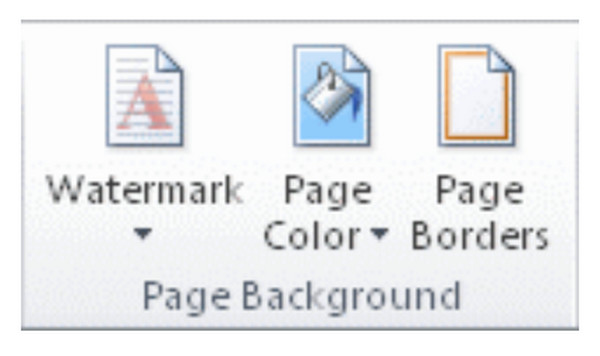
الخطوة 2.بمجرد سحب القائمة للأسفل، انقر فوق الزر "إزالة العلامة المائية". إذا لم تنجح الطريقة الأولى، فحاول النقر نقرًا مزدوجًا فوق الجزء العلوي القريب من الصفحة وفتح منطقة الرأس. انقر بالماوس فوق العلامة المائية حتى يظهر سهم ذو أربعة اتجاهات.
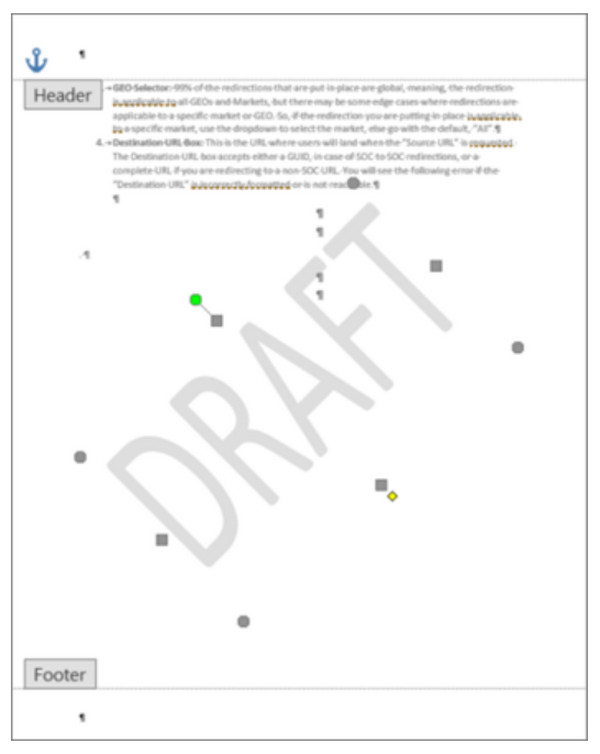
الخطوه 3.حدد العلامة المائية وانقر على زر "حذف". كرر الإجراء لبقية الصفحات التي تحتوي على علامات مائية.
كيفية إزالة علامة مائية على نظام Mac باستخدام Microsoft Word:
الخطوة 1.انقر فوق الزر "تخطيط الصفحة" ثم انقر فوق الزر "العلامة المائية". من مربع الحوار "إدراج علامة مائية"، انقر فوق الزر "بدون علامة مائية".
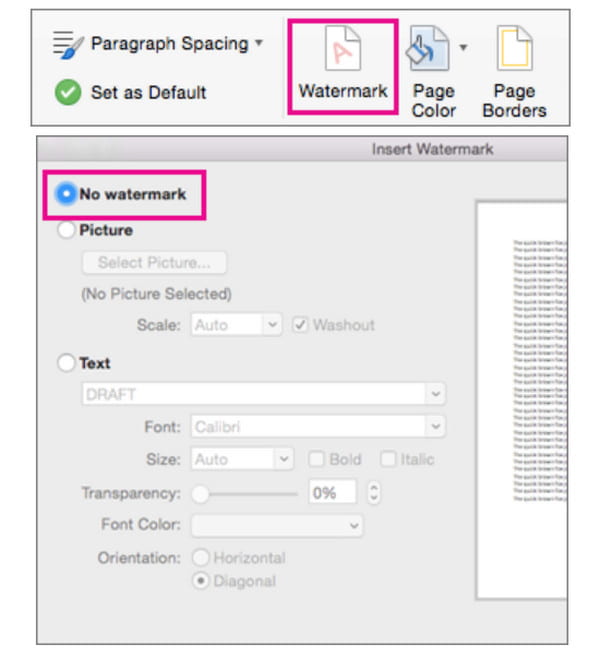
الخطوة 2.إذا لم تنجز هذه الطريقة المهمة، فحاول فتح منطقة الرأس بالنقر المزدوج. بعد ذلك، حدد العلامة المائية من الصفحة ثم انقر فوق الزر "حذف" أو اضغط على مفتاح "حذف" من لوحة المفاتيح. كرر للصفحات الأخرى.
2. حفظ Word بتنسيق XML
صدق أو لا تصدق ، يعد حفظ المستند بتنسيق XML بديلاً لإزالة العلامة المائية من مستند Word. تشبه لغة التوصيف القابلة للتمديد لغة HTML ، مما يسمح لك بتحويل مستندات Word إلى نص عادي. دعونا نرى كيف يمكن أن يساعد في القيام بالمهمة.
كيفية إزالة العلامات المائية في Word بالتحويل إلى تنسيق XML:
الخطوة 1.افتح المستند من Microsoft Word وانقر فوق الزر "ملف". انقر فوق الزر "حفظ باسم" وانقر فوق الزر "مستند Word XML" من القائمة "حفظ باسم".
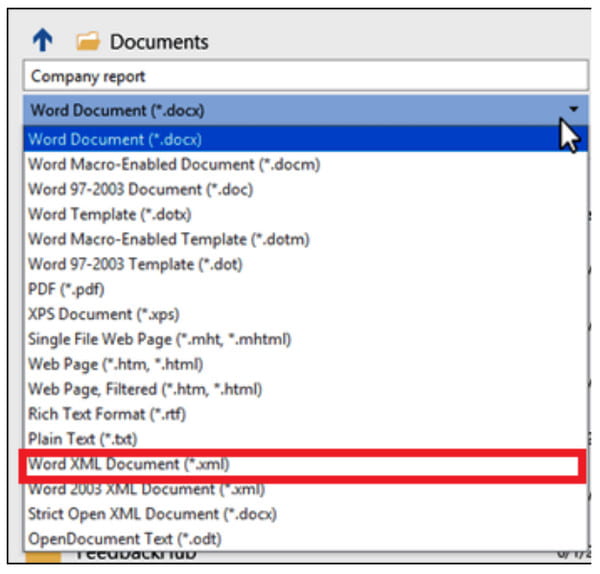
الخطوة 2.اختر موقع الملف لحفظ المستند أو إعادة تسمية الملف. ثم انقر فوق الزر "حفظ". بعد ذلك، انتقل إلى المجلد الذي قمت بحفظ ملف XML فيه وانقر بزر الماوس الأيمن عليه حيث تريد فتحه باستخدام تطبيق Notepad.
الخطوه 3.تذكر صياغة العلامة المائية واضغط على مفتاحي "CTRL" و"F" بلوحة المفاتيح، واكتب الكلمة التي تبحث عنها، ثم انقر فوق الزر "Find Next". احذف الكلمة دون إزالة علامة الاقتباس.
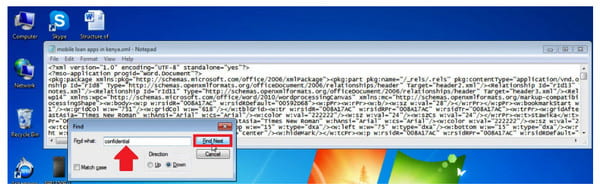
الخطوة 4.احفظ الملاحظة وارجع إلى Microsoft Word. انقر فوق الزر "ملف" وانقر فوق الزر "حفظ باسم". اسحب قائمة "حفظ باسم" وانقر على زر "Word".
3. 4-طريقة السهم
الحل الأخير لإزالة علامة مائية في مستند Word هو من خلال سهم تحديد الكائن الذي يمكّنك من نقل وتغيير موضع كائن من مستند. إنه مفيد أيضًا لأنه يمكنه حذف الكائن.
كيفية إزالة علامة مائية في Word عبر سهم رباعي الاتجاهات:
الخطوة 1.أولاً، تحتاج إلى إيقاف تشغيل زر "تتبع التغييرات" من Microsoft Word. انقر فوق الزر "مراجعة" ثم انقر فوق الزر "تتبع التغييرات".
الخطوة 2.قم بإزالة العلامة بالنقر فوق الزر "قبول". بعد ذلك، افتح رأس القسم وحرك المؤشر حول العلامة المائية حتى يظهر السهم ذو الأربعة اتجاهات.
الخطوه 3.انقر فوق الزر "حذف" أو اضغط على مفتاح "الحذف" من لوحة المفاتيح. كرر العملية ثم اضغط على زر "حفظ" لحفظ كافة التغييرات.
أفضل طريقة لإزالة العلامة المائية في Word
AnyRec Free Watermark Remover عبر الإنترنت هو بديل آخر لإزالة العلامة المائية في Word. يوفر مزيل العلامات المائية المستند إلى الويب أدوات لحذف الكائنات غير المرغوب فيها في مستند Word أو صورة دون تشويه الجودة الأصلية للملف. وهو يتألف من عدة أدوات مزيل ، بما في ذلك Polygonal للتشكيل الحاد ، و Lasso للشكل الدائري ، و Brush للإبراز اليدوي. وهو يدعم تنسيقات الصور ، بما في ذلك JPEG و PNG و BMP و GIF والمزيد. قم بتحويل مستنداتك إلى صور ، وسيقوم AnyRec Free Watermark Remover Online بإزالة العلامة المائية في Word مجانًا.
سمات:
◆ قم بإزالة علامة مائية في كلمة وصورة بحرية دون تسجيل أو إنشاء حساب.
◆ تحميلات يومية غير محدودة لحذف الشعارات والتواريخ والنصوص والعلامات المائية الأخرى.
◆ احفظ المخرجات بجودة صورة ممتازة بمساعدة تقنية الذكاء الاصطناعي.
◆ تمكين المستخدمين من اقتصاص المخرجات أو اختيار نسب عرض إلى ارتفاع أخرى مثل 4: 3 ، 1: 1 ، إلخ.
كيفية إزالة العلامات المائية في Word باستخدام AnyRec Free Watermark Remover Online:
الخطوة 1.اذهب إلى الموقع أو انقر https://www.anyrec.io/free-online-watermark-remover/. انقر فوق الزر "تحميل الصور" لاستيراد الصورة من جهازك. تأكد من أنك قمت بالفعل بتحويل المستندات إلى صور وحفظها بتنسيق مدعوم مثل JPG.

الخطوة 2.بمجرد التحميل ، اختر نوع قلم التمييز الذي تفضل استخدامه من الجزء العلوي من القائمة. قم بتمييز العلامة المائية باستخدام Polygonal أو Lasso أو Brush. يمكنك أيضًا تغيير حجم الفرشاة حسب الرغبة. انقر فوق الزر "إزالة" لتطبيق مزيل العلامة المائية.

الخطوه 3.ثم انقر فوق الزر "اقتصاص وحفظ" لتغيير نسبة العرض إلى الارتفاع للصورة. يمكنك أيضًا استخدام الخيار المجاني لاقتصاص الصورة يدويًا. ثم انقر فوق الزر "حفظ" لتنزيل الإخراج. انقر فوق الزر "صورة جديدة" لتحميل ملف آخر وتحريره.
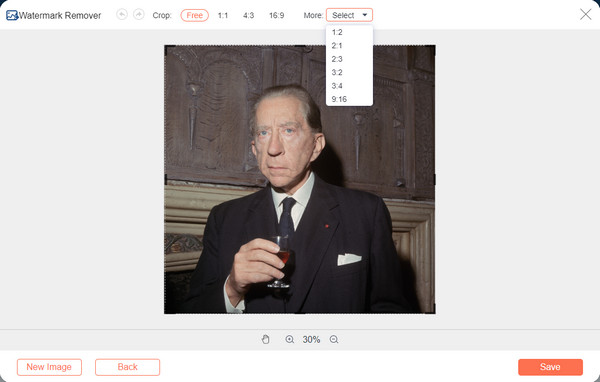
الأسئلة الشائعة حول إزالة العلامات المائية في Word
-
كيف تقلل من ظهور العلامة المائية في مستند Word؟
إذا كان المستند يحتوي على صورة علامة مائية ، فيمكنك تقليل العلامة المائية بالنقر المزدوج فوق الجزء العلوي من الصفحة. حرك المؤشر فوق الشعار وانقر فوقه حتى يظهر السهم رباعي الاتجاهات. ضمن قسم أدوات الصورة ، انقر فوق الزر "تنسيق" وانقر فوق الزر "إعادة تلوين" أو "السطوع" أو "التباين". احفظ المستند على جهازك. ولكن للحصول على أفضل أداة لتحرير الصور ، يمكنك ذلك تحرير العلامة المائية في برنامج فوتوشوب.
-
هل يمكنني نسخ المستند ولصقه في صفحة فارغة أخرى لإزالة العلامة المائية؟
نعم ، يمكنك استخدام طريقة النسخ واللصق ونقل المحتوى إلى صفحة فارغة. ومع ذلك ، فإنه لا يزال يعتمد على المستند الذي يسمح لـ Microsoft Word بتحريره.
-
هل إزالة العلامة المائية من الكلمة غير قانونية؟
إذا طالبت بمستند ليس عملك ، فيمكنك اتهام الانتهاك بموجب قانون حقوق النشر بالولايات المتحدة ، القسم 1202. ومع ذلك ، لا داعي للقلق إذا كنت تحتاج فقط إلى نسخة نظيفة من المستند كسبب لإزالة علامة مائية.
استنتاج
القراءة الآن أفضل مع العلامة المائية التي تمت إزالتها في مستند Word. إذا كنت تعتقد أنه من الصعب جدًا استخدام Microsoft Word لإزالة العلامة المائية ، فيمكنك أيضًا استخدام AnyRec Free Watermark Remover عبر الإنترنت. كما يمكن اعتباره أحد أفضل البدائل لـ حذف العلامات المائية غير المرغوب فيها على الصور جدا! قم بزيارة صفحة الويب اليوم!
